Si estás pensando en delegar, a una agencia o a un gestor de campañas, todas las actividades relacionadas con la publicidad de pago; el tema del post de hoy es fundamental para ti.
Y te decimos que este artículo es muy importante porque si no sabes encontrar tu ID de cliente en Google Ads, va a dificultar un poco la delegación de esta tarea.
En Kampa Pro, como agencia especializada en Google Ads, a veces cuando entra un cliente nuevo siempre damos respuesta a esta pregunta para poder enlazar la cuenta del cliente a nuestra MCC.
De hecho, muchas veces han necesitado nuestra ayuda para conseguirlo.
Leyendo esto quizá estés pensando que es algo muy complicado, peeero ¡no es así!
En menos de dos minutos lo encontrarás fácilmente si lees nuestro post.
Are you Ready? ¡Vamos a por ello!
Qué es el ID de cliente de Google Ads
No nos vamos a enrollar mucho en esto porque, con lo que te hemos contado, estamos seguros de que sabes perfectamente lo que es; aunque no pudieras definirlo técnicamente.
Así, de manera resumida y clara, el ID de cliente de Google Ads es un código que identifica identificador tu cuenta, es decir, el número que asigna Google a tu cuenta dentro de su plataforma.
Y, como te decíamos al inicio de este post, podrás compartir este ID con tu agencia o gestor de Google Ads para que ellos se encarguen de gestionar las tareas relacionadas con la publicidad online, simplificando así la gestión de permisos de usuarios.
Formas de encontrar el ID de Google Ads
Hay tres formas de encontrar tu ID de cliente de Google Ads:
- En la parte superior izquierda del interfaz de la plataforma, en el listado de cuentas desplegable.
- En la parte superior derecha, justo al lado del lugar en el que está tu correo electrónico de acceso.
- Y, el lugar más recóndito de todos: haciendo clic en el botón “?”. Aunque es el lugar menos visible, lo cierto es que es el modo más sencillo y claro de todos.
Una vez que hayas descubierto tu ID, solo tendrás que compartirlo con tu agencia o gestor de campañas de Google Ads para que te envíe la solicitud de acceso y pueda comenzar a gestionar tus anuncios.
Te contamos el paso a paso para encontrar tu ID
Como sabemos que, en ocasiones, es difícil aclararse con el texto, vamos a dejarte aquí el paso a paso con imágenes y, como marca ya de la casa, un vídeo tutorial al final del post para ponértelo más fácil si cabe.
Empezamos con ese paso a paso.
Lo primero, como siempre, es iniciar sesión en Google Ads.
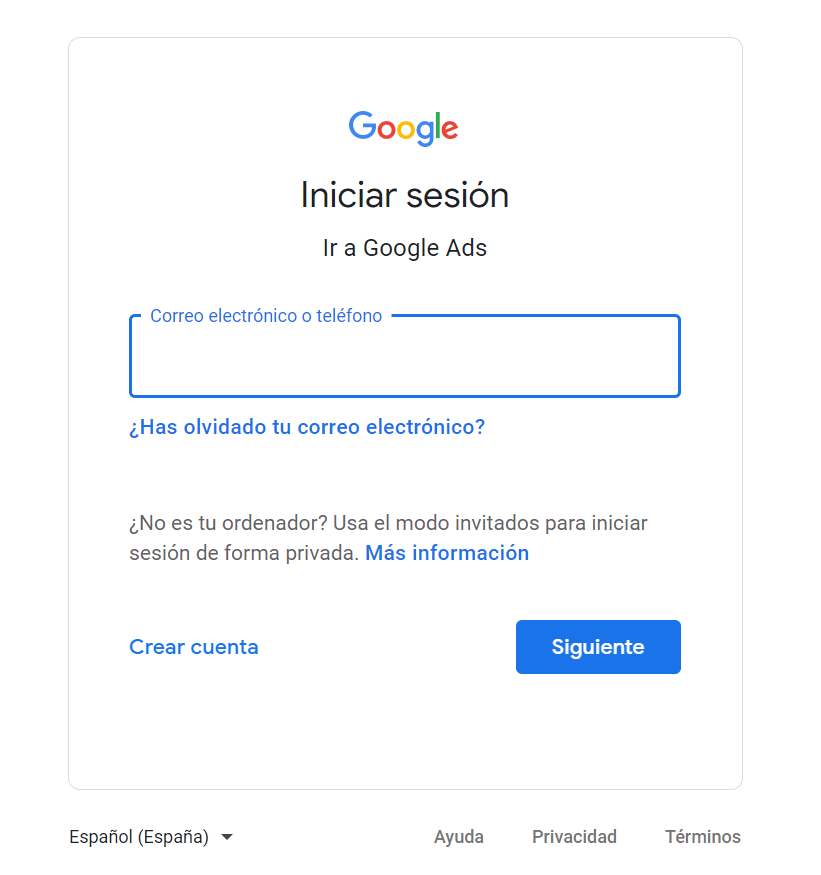
Hecho esto, tendrás delante la interfaz de la plataforma tal y como puedes ver en la imagen que compartimos contigo a continuación.
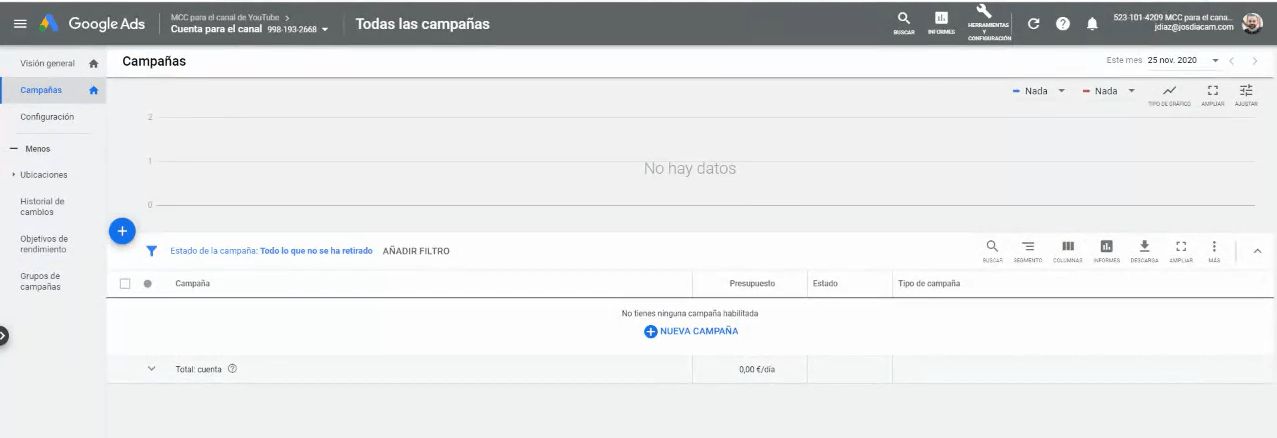
Encontrarás tu ID de cliente, justo en la esquina superior izquierda donde puedes leer “cuenta para el canal”.
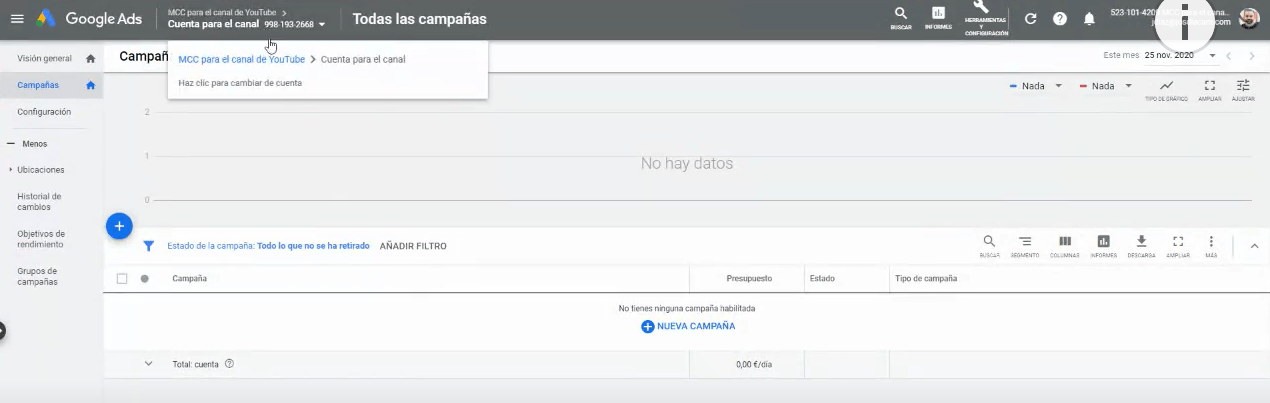
Ahora te vamos a mostrar otra de las maneras de encontrarlo. En concreto, la que te comentábamos antes del símbolo de “?”.
En la parte superior derecha, ves este signo dentro de un círculo blanco. Pulsa en él.
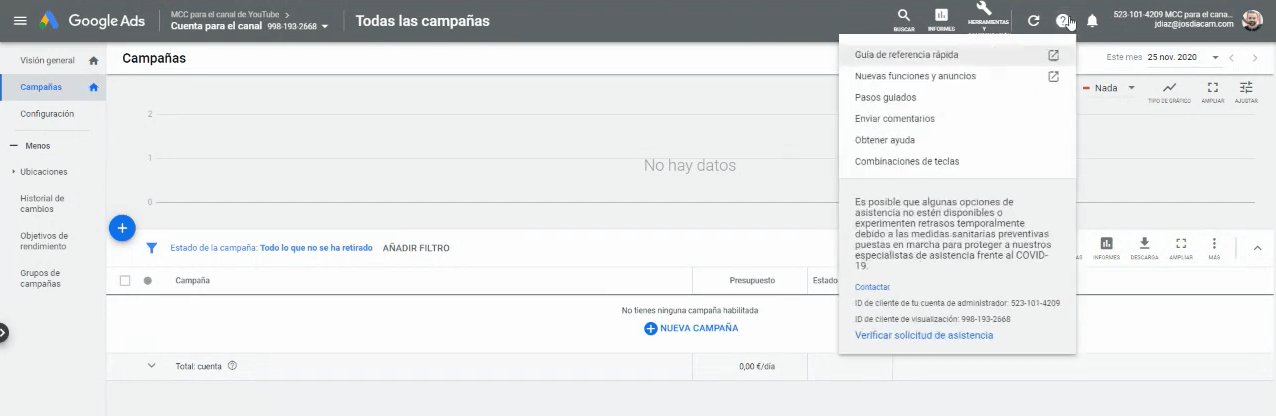
Se te desplegará un menú y, al final de ese desplegable, verás tu ID de cliente de Google Ads.
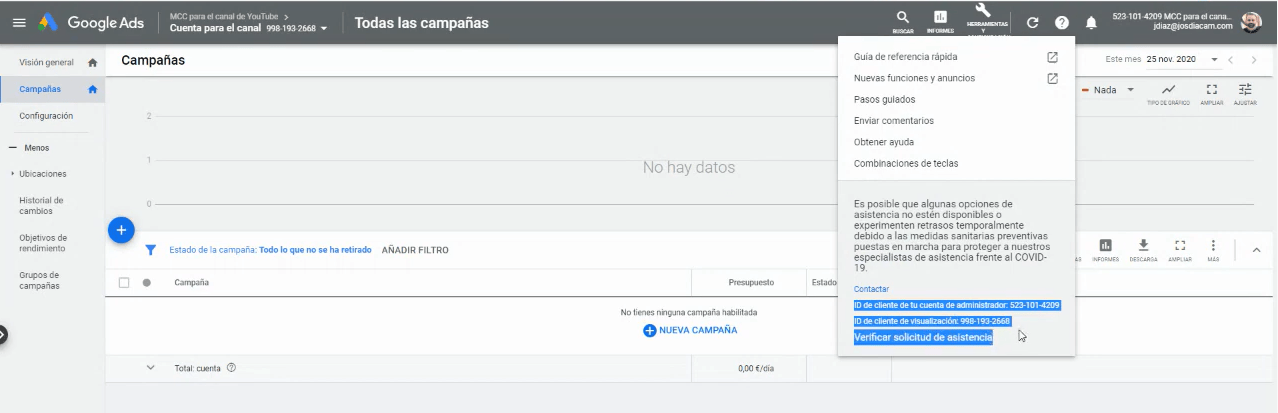
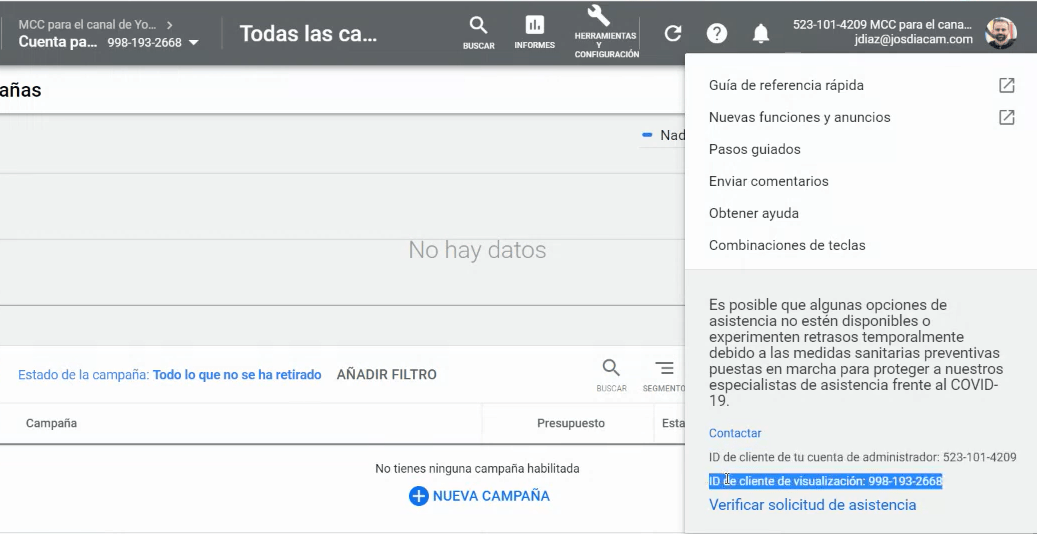
La tercera forma que te contábamos al inicio del post, se ve claramente en estas últimas imágenes, pero para no liarte te lo explicamos también rápidamente.
Justo al lado de tu foto de perfil, en la que también ves tu correo electrónico, verás también este código.
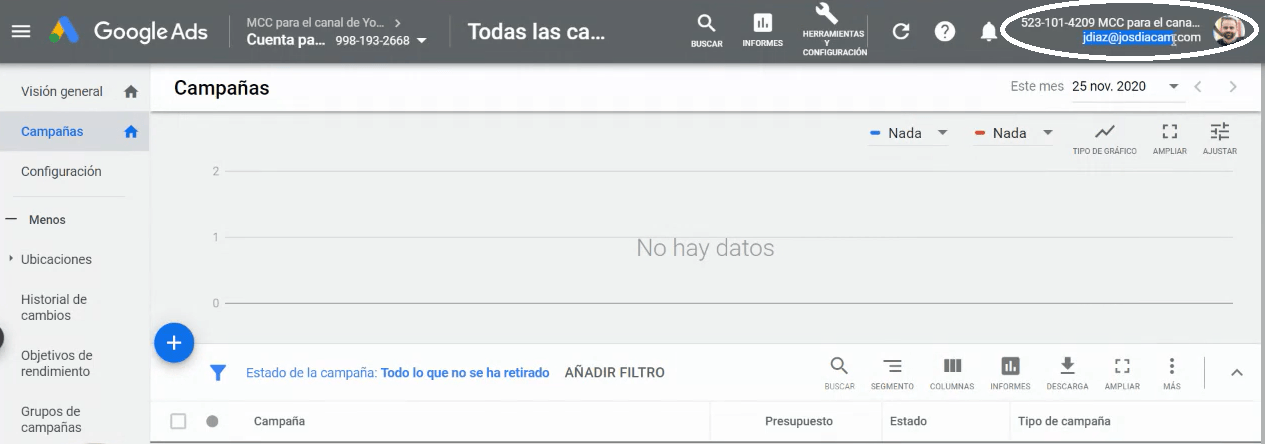
Para poder copiarlo y pasarlo a tu gestor o agencia, solo tienes que seleccionar el número y, con el botón derecho del ratón, copiarlo y pegarlo; tal y como harías para copiar cualquier tipo de texto.
Para rematar la jugada, te dejamos por aquí también el vídeo tutorial que te prometimos al comenzar este artículo.
¿Alguna duda? Déjanosla en comentarios y te respondemos rápidamente.


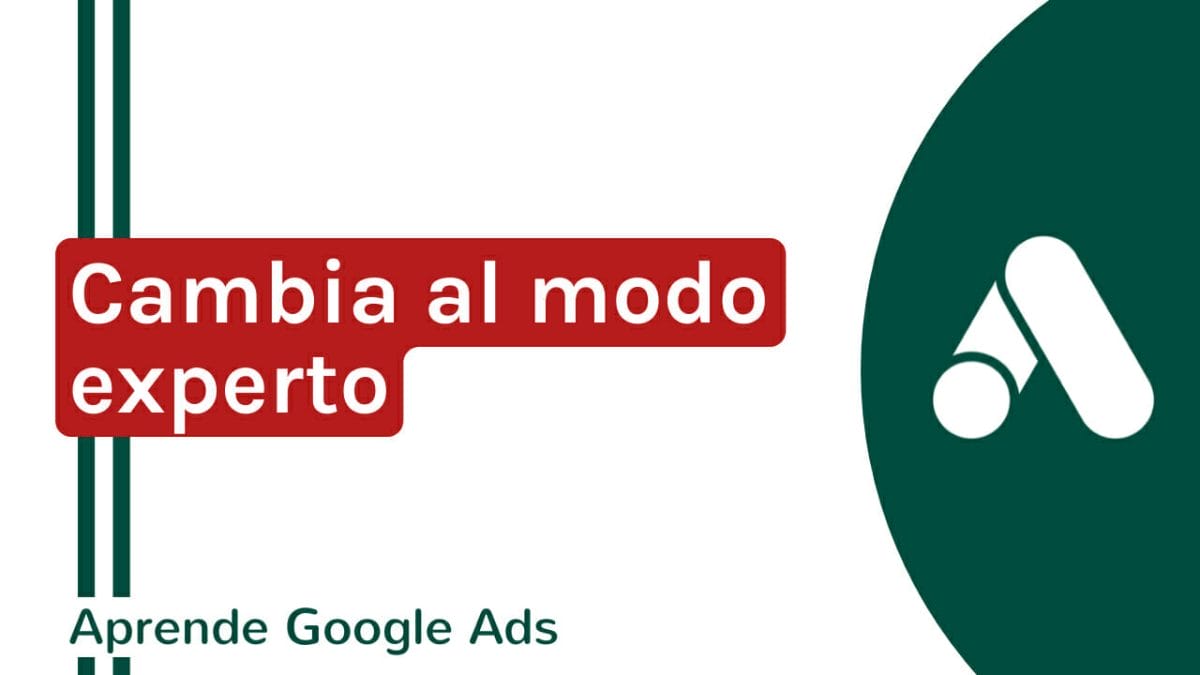
 Cómo dar ACCESO a Google Tag Manager (GTM) en menos de dos minutos
Cómo dar ACCESO a Google Tag Manager (GTM) en menos de dos minutos
Deja una respuesta
Lo siento, debes estar conectado para publicar un comentario.